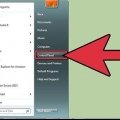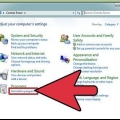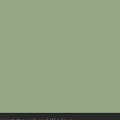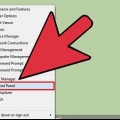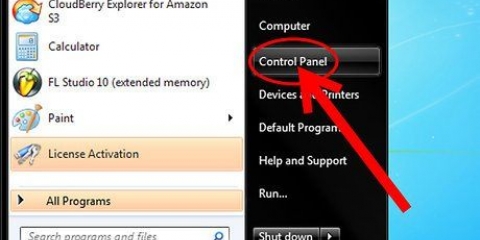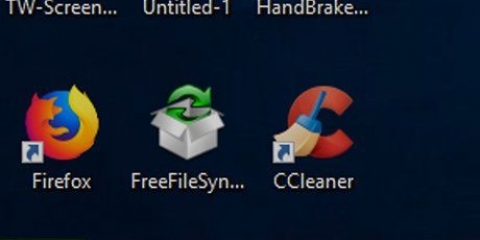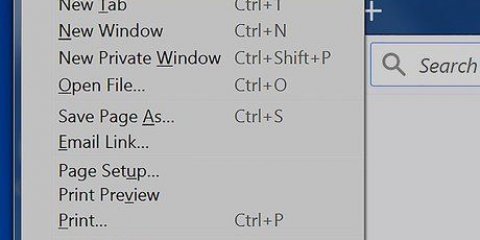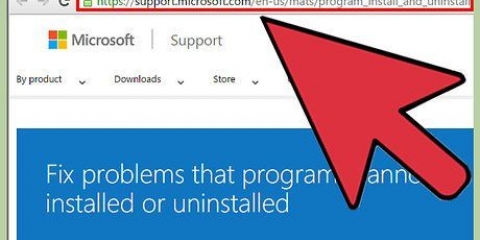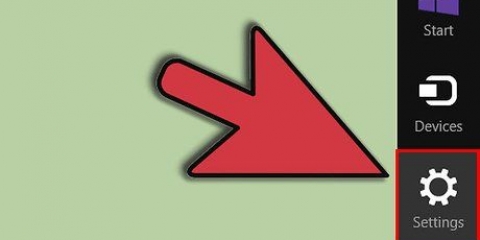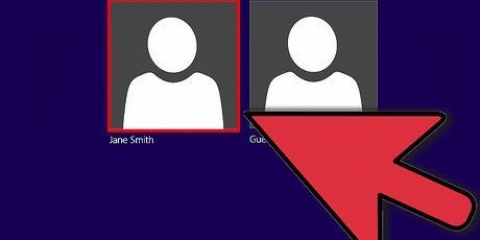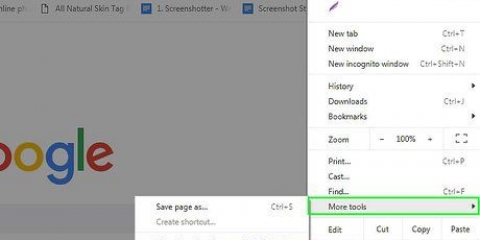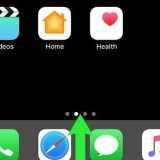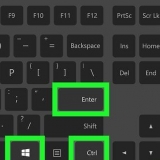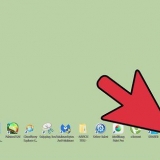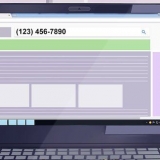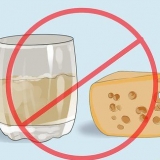Klik op die blad "Gevorderd" en dan aan "Stel terug." `n Venster sal op jou skerm verskyn wat vra vir bevestiging of jy regtig Internet Explorer se verstekinstellings wil herstel. klik op "Stel terug." Herbegin Internet Explorer.
U kan ook die beheerpaneel oopmaak deur die soekfunksie in Windows te gebruik. tik net "beheer paneel" in die soekkassie en klik op Beheerpaneel in die lys soekresultate. Blaai deur die lys van geïnstalleerde programme totdat jy die nutsbalk sien wat jy wil verwyder. Kies die nutsbalk en klik op "verwyder." 



klik op "Uitbreidings." Kies die nutsbalk wat jy wil verwyder en klik dan op die knoppie "verwyder." Herbegin Mozilla Firefox vir die veranderinge om in werking te tree. 
Kies die nutsbalk wat jy wil verwyder en klik "Verwyder installasie." Herbegin Safari sodat die veranderinge in werking tree. 

/Library/LaunchAgents/ /Library/LaunchDaemons/ /Library/StartupItems/ /Biblioteek/Invoerbestuurders/ HD/Biblioteek/Internet-inproppe/ HD/Biblioteek/Invoermetodes/ HD/Biblioteek/Invoerbestuurders/ HD/Biblioteek/ScriptingAdditions
Verwyder nutsbalke
Inhoud
Baie programme installeer nutsbalke in jou internetblaaier, soms sonder dat jy dit eers weet. Dit kan moeilik wees om hierdie nutsbalke te verwyder, veral as jy verskeie op jou rekenaar geïnstalleer het. Lees hierdie gids om uit te vind hoe om nutsbalke van Internet Explorer, Chrome, Firefox en Safari te verwyder.
Trappe
Metode 1 van 4: Internet Explorer

1. Deaktiveer die nutsbalk in Internet Explorer. Klik op die rat-ikoon in die regter boonste hoek van die venster. klik op "Bestuur Byvoegings" in die spyskaart wat verskyn. In die spyskaart "Tipes inproppe" aan die linkerkant kies jy dan "Werkbalke en uitbreidings." In die lys regs van die kieslys, vind die nutsbalk wat jy wil deaktiveer. Klik dan op die knoppie "Skakel af" in die onderste regterhoek.

2. Verwyder die nutsbalk van jou rekenaar. Maak die beheerpaneel oop vanaf die Start-kieslys of deur die Windows-sleutel + X te druk (slegs in Windows 8). Kies onder die opskrif "Programme" vir "Deïnstalleer `n program." In Windows XP word hierdie opsie genoem "Voeg `n program by of verwyder."
Vind die nutsbalk in die lys programme. Klik op die nutsbalk en klik dan op die knoppie "verwyder."

3. Herstel Internet Explorer se standaardinstellings. U moet hierdie stap uitvoer as u nie die nutsbalk via die kontrolepaneel kan verwyder nie. Maak Internet Explorer oop, klik op die rat-ikoon en kies "Internet opsies."
Metode 2 van 4: Google Chrome

1. Probeer om die nutsbalk van die beheerpaneel te verwyder. Klik op die opsie in Windows Control Panel "Programme en funksies."

2. Maak die kieslys in Chrome oop "Pasmaak en bestuur Google Chrome". As jy nie die nutsbalk met die beheerpaneel kan verwyder nie, moet jy dit uit Chrome self verwyder. Jy kan toegang tot die Chrome-kieslys kry deur op die knoppie met die drie horisontale stawe in die regter boonste hoek van die blaaiervenster te klik.
Kies "Instellings" in die spyskaart wat verskyn. Klik dan op "Uitbreidings" in die linkerkieslys van die venster "Instellings."

3. Verwyder nutsbalk uit Chrome. Rollees af totdat jy die nutsbalk sien wat jy wil verwyder. Klik op die asblik-ikoon regs van die nutsbalk se naam. Chrome sal jou vra om te bevestig of jy regtig die nutsbalk wil verwyder. klik op "verwyder."
Jy hoef nie Chrome te herbegin nadat jy die nutsbalk uit die kieslys verwyder het nie "Uitbreidings" geskrap. Die resultaat moet onmiddellik sigbaar wees.
Metode 3 van 4: Mozilla Firefox

1. Verwyder die nutsbalk. Maak die beheerpaneel oop vanaf die Start-kieslys of deur die Windows-sleutel + X te druk (slegs in Windows 8). Kies onder die opskrif "Programme" vir "Deïnstalleer `n program." In Windows XP word hierdie opsie genoem "Voeg `n program by of verwyder."
- Vind die nutsbalk in die lys programme. Klik op die nutsbalk en klik dan op die knoppie "verwyder."

2. Verwyder die nutsbalk via die Byvoegingsbestuurder in Firefox. As jy nie in staat was om die nutsbalk met behulp van die Beheerpaneel in Windows te verwyder nie, kan jy die nutsbalk in Firefox self verwyder. Maak Firefox oop en klik op die Firefox-knoppie. Kies in die spyskaart vir "Byvoegings."
Metode 4 van 4: Safari

1. Verwyder nutsbalk met uitbreidingsbestuurder in Safari. klik op "Safari" en kies dan "Voorkeure." Klik dan op die blad "Uitbreidings."

2. Verwyder die nutsbalk van jou stelsel. Maak `n Finder-venster oop en maak dan die gids oop "Programme." Rollees af totdat jy die nutsbalklêergids vind. Maak hierdie vouer oop.
Kies die nutsbalk wat jy wil verwyder en klik "Verwyder installasie." Die nutsbalk sal nou van jou rekenaar verwyder word.

3. Vee oorblywende lêers uit. As jy die nutsbalk gedeïnstalleer het, maar dit verskyn steeds wanneer jy Safari oopmaak, kyk na jou rekenaar vir lêers wat agterbly nadat jy verwyder is. Gaan die volgende liggings na vir verwante lêers. Vee enige lêer uit wat dieselfde naam het as die nutsbalk wat jy probeer uitvee:
Wenke
- Jy kan nutsbalke tydelik deaktiveer in Internet Explorer en Mozilla Firefox. As jy Internet Explorer gebruik, klik op die Start-kieslys, beweeg die muis na "Alle programme" staan en kies dan "lessenaar bykomstighede." klik op "Stelselnutsgoed" en kies dan "Internet Explorer (sonder byvoegings)." Skakel jou blaaier aan en kyk na die boodskap bo-aan die venster wat jou vertel dat jy Internet Explorer gebruik met alle byvoegings gedeaktiveer. As jy Mozilla Firefox gebruik, begin jou blaaier, gaan na die kieslys "Bykomende" en kies dan "Byvoegings." Kies die nutsbalk wat jy wil verwyder en klik "verwyder."
Artikels oor die onderwerp "Verwyder nutsbalke"
Оцените, пожалуйста статью
Soortgelyk
Gewilde